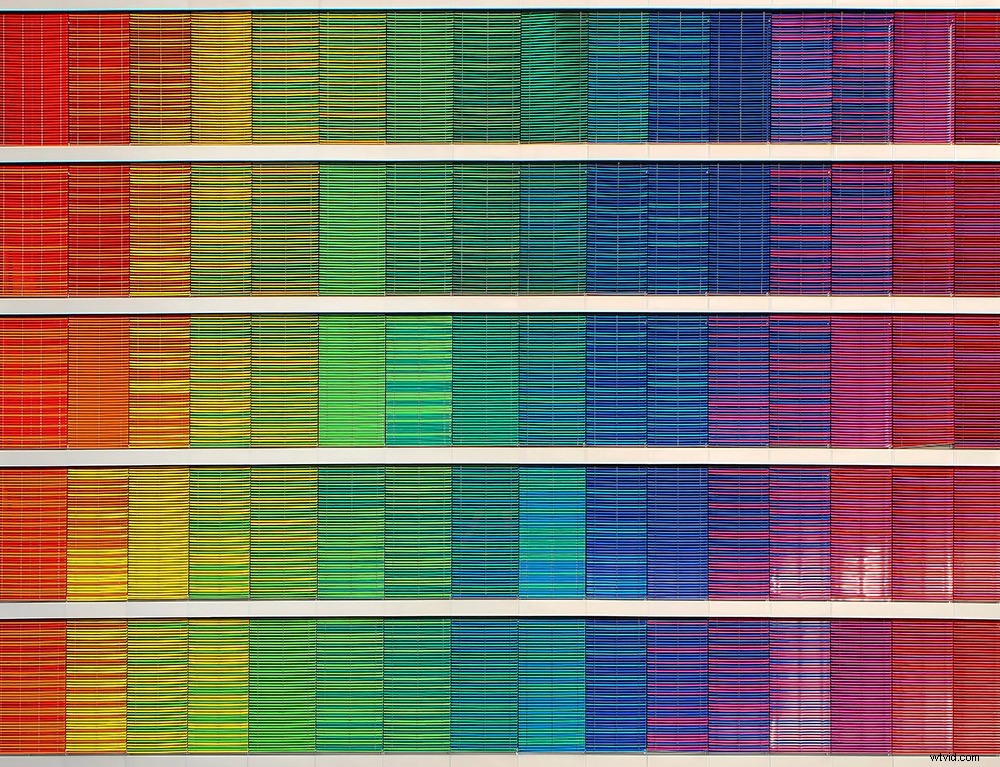
Ange Ricardo Gomez
Outre la lumière, la précision des couleurs est un autre élément important en photographie. La température de couleur est suffisamment ennuyeuse pour être gérée en termes de réglages et de montage de l'appareil photo. Vous passez tout ce temps et ces efforts à éditer vos photos et à vous assurer qu'elles correspondent à votre style de photographie. Mais parfois, le produit final peut être éteint s'il est visualisé sur un écran non calibré. Bien qu'il soit idéal d'avoir un écran calibré avec précision, il y a encore certaines choses que vous pouvez faire pour vous assurer que les couleurs sont aussi proches que possible de la réalité.
1. Photographier en raw

Coucher de soleil complètement surexposé à Grand Cayman. J'adore le petit voilier au loin et j'ai essayé de corriger l'image en post.

Le soleil est toujours surexposé et pas parfait, mais comme je photographie en Raw 100 % du temps, j'ai pu réduire l'exposition, les hautes lumières, le contraste et mes autres étapes de montage normales. J'ai pu récupérer certains détails.
C'est vraiment la clé et je suis un grand partisan de la photographie en RAW 100% du temps. Les couleurs peuvent être ajustées facilement sur des fichiers bruts dans des logiciels d'édition tels que Lightroom, Photoshop et autres. Mais avec les jpegs, ils sont déjà intégrés. Il n'est pas impossible, juste plus difficile d'obtenir la correspondance exacte.
Dans les fichiers Raw, toutes les données d'image d'origine sont conservées. En fait, lorsque les fichiers RAW sont ouverts dans un logiciel de post-production comme Lightroom, une copie virtuelle est réalisée et utilisée. Les modifications sont effectuées dans un format non destructif afin que le fichier RAW d'origine soit toujours disponible pour des modifications ultérieures. Ceci est très utile lorsque vous souhaitez éditer des images de différentes manières à différents moments de votre carrière photographique.
Étant donné qu'une image JPEG est essentiellement une image RAW compressée dans l'appareil photo, l'ordinateur de l'appareil photo prend des décisions sur les données à conserver et celles à jeter lors de la compression du fichier. Les fichiers JPEG ont tendance à avoir une plage dynamique d'informations stockées plus petite, ce qui signifie souvent moins de capacité à préserver les détails des hautes lumières et des ombres dans l'image.
2. Utilisez le mode Kelvin WB sur votre appareil photo
Si vous ne pouvez pas photographier au format RAW ou si vous n'avez pas d'espace sur vos clés USB (les fichiers RAW ont tendance à être très volumineux), essayez de photographier en utilisant le mode Kelvin White Balance au lieu de la balance automatique des blancs. Toutes les caméras peuvent ne pas avoir cette fonction, alors consultez le manuel de votre caméra pour déterminer l'option de menu exacte et également comment régler la valeur. Kelvin vous permet de régler la balance des blancs à huis clos plutôt qu'en post. En général, dans le manuel de votre appareil photo, vous trouverez les plages de valeurs Kelvin pour les différentes configurations d'éclairage. Vous devrez ajuster les valeurs en fonction de votre style et de l'aspect que vous souhaitez donner à l'image finale.
3. Utilisez un bon écran/moniteur
Les écrans moins chers ont des gammes de couleurs plus petites, donc meilleur est votre écran, plus vous pouvez afficher de couleurs. C'est là que vous regarderez les photos, vous ne voulez donc pas que votre image soit limitée de cette façon. Au minimum, si vous éditez des photos, vous avez besoin d'un écran 99% sRGB. Les écrans 100% compatibles Adobe RVB (ce qui est généralement meilleur) sont également relativement abordables maintenant. Cela dit, la plupart des médias sur le Web utilisent généralement le format sRGB, donc sRGB est parfaitement adéquat. Les gens recommandent généralement d'éditer dans cet espace colorimétrique de toute façon. En général, pour les écrans intégrés comme les ordinateurs portables, la plupart des écrans Mac modernes ont une très bonne précision et distribution des couleurs.

Cet espace extérieur était très brumeux lors de notre visite à cause des nombreux incendies de forêt dans la région. Cette brume et la qualité et la température globales de l'air ont donné une lueur très rose à toutes mes images, une que j'ai ratée la première fois que j'ai édité mes images sur mon ordinateur. Mais ensuite, je suis revenu en arrière et j'ai modifié pour obtenir une représentation plus précise de ce à quoi ressemblait réellement la scène.
4. Calibrez votre moniteur
Peu de gens réalisent à quel point le calibrage de votre moniteur fait une grande différence. Si tout l'écran de votre ordinateur est décalé pour être violet, lorsque vous regardez vos images finales dans un support de couleur calibrée, il va finir en vert. Il y en a plusieurs sur le marché qui font du bon travail comme Datacolor Spyder 5 ou X-Rite ColorMunki. En fin de compte, ils ont tous essentiellement les mêmes fonctionnalités. Branchez le capteur de couleur, placez-le contre votre écran, lancez le logiciel et il installera automatiquement le profil de couleur pour vous.
5. Modifier dans un espace de travail de couleur neutre
L'endroit où vous vous asseyez et travaillez peut également faire une différence dans la façon dont vous éditez. Aussi drôle que cela puisse paraître, c'est vrai. Si vous avez un soleil chaud et brillant qui inonde votre écran d'ordinateur, vous éditerez probablement plus froid. L'œil va automatiquement compenser la chaleur en gravitant vers des tons plus froids. Si vous avez un éclairage intérieur frais qui inonde votre salle de montage, cela pourrait ne pas fonctionner non plus. Croyez-le ou non, l'environnement d'édition idéal est en fait une pièce totalement sombre, de sorte que vous ne polluez aucune des couleurs. Je sais que je ne peux pas éditer dans une pièce sombre parce que rester trop longtemps devant l'écran dans cet espace me donne mal à la tête. Si vous devez éditer quelque part avec une autre source de lumière, effectuez votre étalonnage des couleurs dans cette pièce. Le Spyder et le ColorMunki peuvent tous deux s'adapter à la lumière ambiante de votre environnement.

L'image a été prise et montée dans la même pièce avec un éclairage latéral. Si je n'avais pas vu cela dans une autre pièce et sur un autre ordinateur, j'aurais manqué l'éclairage et la tonalité inégaux de gauche à droite de l'image, lui donnant un aspect presque photographique avec un flash, ce qui n'était pas mon intention.

6. Utilisez plusieurs appareils pour vérifier la couleur
Si vous doutez vraiment de vos tonalités de couleur et de vos modifications, vérifiez-les sur un autre appareil. La plupart des gens ont des iPhones de nos jours, et les iPhones sont étonnamment bien calibrés. Malheureusement, vous ne pouvez pas utiliser les calibrateurs sur la plupart des téléphones, à ma connaissance, alors envoyez simplement vos photos sur votre téléphone, et vous devriez avoir une idée de la façon dont la plupart des gens voient vos images.

Le ton bleuté de l'image ici aurait été complètement manqué si je n'avais pas vu l'image sur un iPad et un iPhone avant de l'envoyer à un client. Je préfère vrai pour former des arrière-plans blancs lorsque je travaille avec des photos d'archives.
Malheureusement, la plupart des gens, y compris moi-même, ne prêtent pas trop d'attention à la précision des couleurs dans leurs photos. La plupart des correspondances de couleurs s'arrêtent à l'édition. Parfois, nous l'appelons même « style de photographie » et nous en restons là. Mais si vous voulez vraiment comprendre la couleur et l'apparence réelle des images plutôt que de vous fier à un style ou à une modification spécifique, essayez une ou toutes ces étapes. C'est en fait assez simple une fois qu'il a cliqué.
Quelles techniques utilisez-vous pour entretenir votre couleur ? Partagez avec nous dans les commentaires ci-dessous.
